1.2.4 BigQuery からAdobe Experience Platformへのデータのロード
目標
- BigQuery データの XDM スキーマへのマッピング
- BigQuery データのAdobe Experience Platformへの読み込み
- BigQuery Source コネクタ UI の理解
事前準備
前の演習が完了したら、Adobe Experience Platformでこのページを開く必要があります。
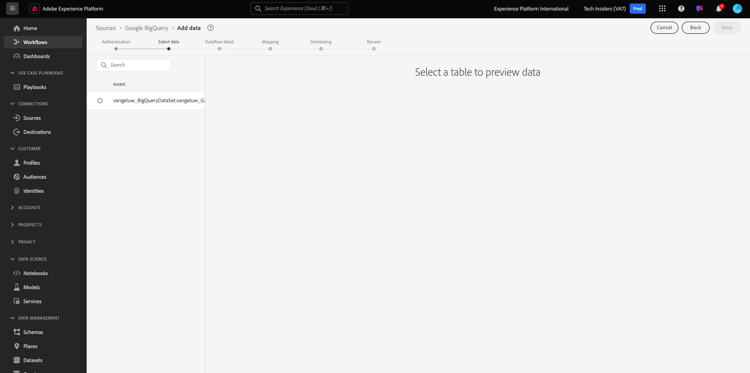
開いている場合は、次の演習に進みます。
開いていない場合は、Adobe Experience Platform に移動してください。
左側のメニューで、「ソース」に移動します。 その後、Sources ホームページが表示されます。 ソース メニューで、Google BigQuery ソースコネクタに移動し、設定 をクリックします。
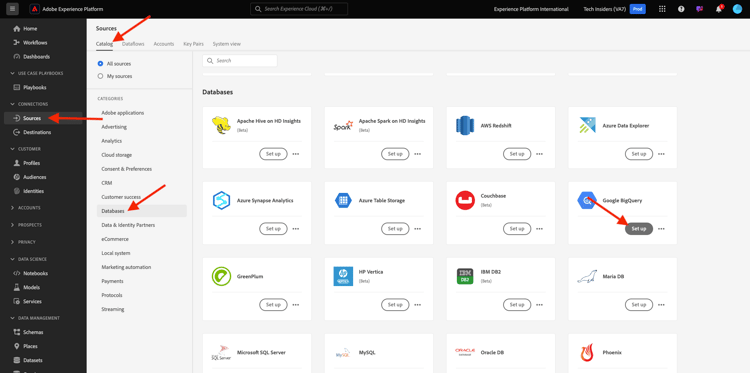
Google BigQuery アカウント選択画面が表示されます。 アカウントを選択して、「次へ」をクリックします。
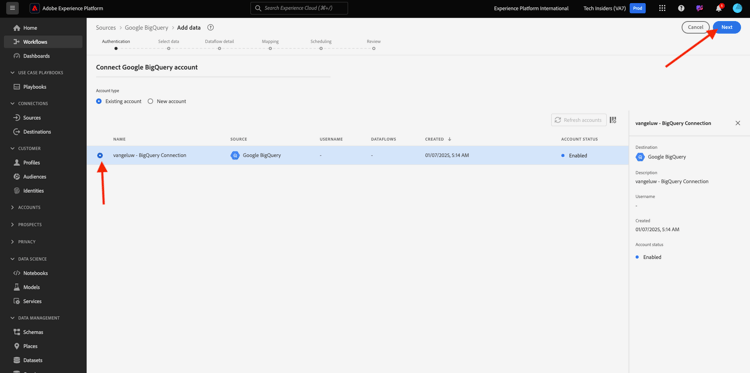
次に、データを選択 画面が表示されます。
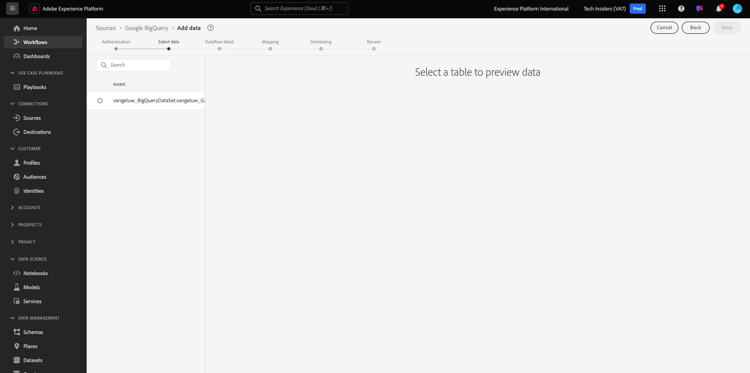
1.2.4.1 BigQuery テーブルの選択
データを選択 画面で、BigQuery データセットを選択します。 BigQuery でGoogle Analytics データのサンプルデータプレビューを確認できるようになりました。
「次へ」をクリックします。
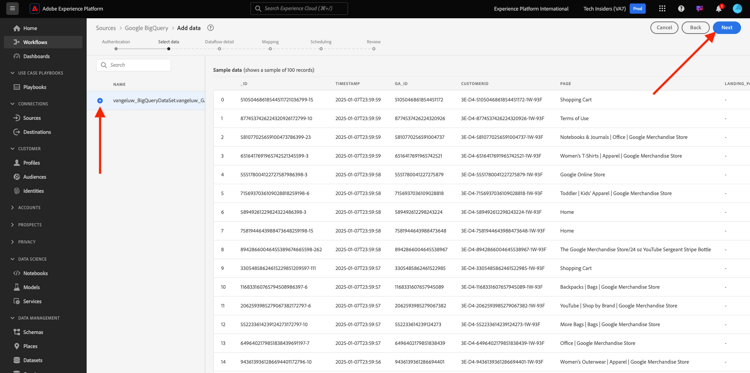
1.2.4.2 XDM マッピング
次の項目が表示されます。
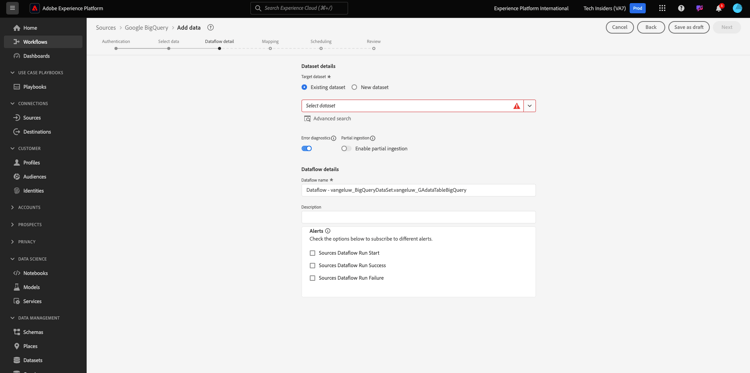
次に、新しいデータセットを作成するか、既存のデータセットを選択して、Google Analytics データをに読み込む必要があります。 この演習では、データセットとスキーマは既に作成されています。 新しいスキーマやデータセットを作成する必要はありません。
既存のデータセット を選択します。 ドロップダウンメニューを開いて、データセットを選択します。 Demo System - Event Dataset for BigQuery (Global v1.1) という名前のデータセットを検索して選択します。 「次へ」をクリックします。
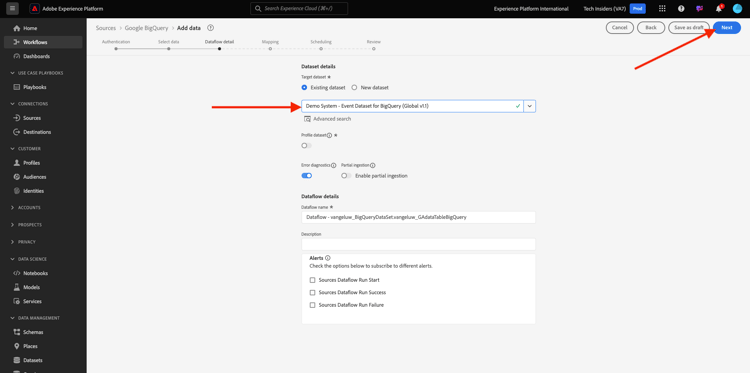
下にスクロールします。 次に、すべての Source フィールド を、Google Analytics/BigQuery から XDM ターゲットフィールド に、フィールドごとにマッピングする必要があります。 多数のエラーが表示される場合があります。これらは、以下のマッピング演習で対処します。
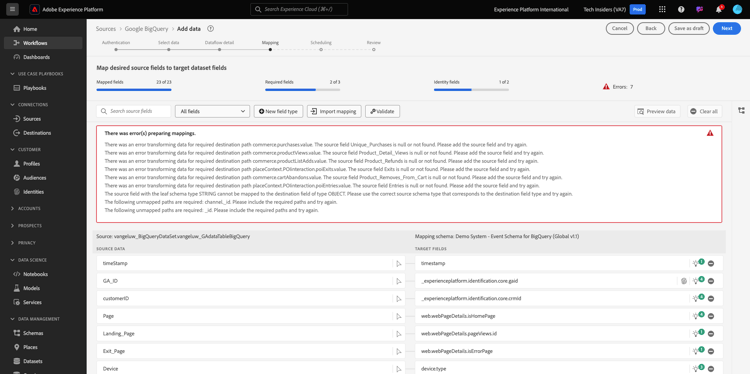
この演習では、以下のマッピングテーブルを使用します。
_id_id_idtimeStampGA_ID--aepTenantId--.identification.core.gaidcustomerID--aepTenantId--。identification.core.crmIdPageDeviceBrowserMarketingChannelTrafficSourceTrafficMediumTransactionIDEcommerce_Action_TypePageviews一部のフィールドでは、元のマッピングを削除し、計算フィールド 用に新しいマッピングを作成する必要があります。
iif(Unique_Purchases == null, 0, Unique_Purchases)iif(Product_Detail_Views == null, 0, Product_Detail_Views)iif(Adds_To_Cart == null, 0, Adds_To_Cart)iif(Product_Removes_From_Cart == null, 0, Product_Removes_From_Cart), 1, 0)iif(Product_Checkouts == null, 0, Product_Checkouts)計算フィールド を作成するには、[+新しいフィールドの種類 ] をクリックし [計算フィールド] をクリックします。
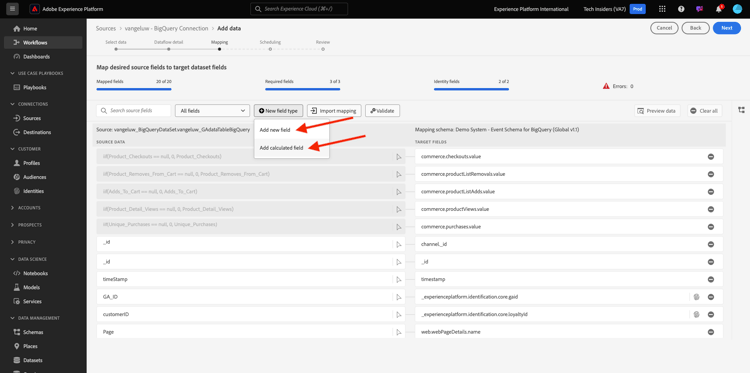
上記のルールを貼り付け、上記のテーブルの各フィールドに対して 保存 をクリックします。
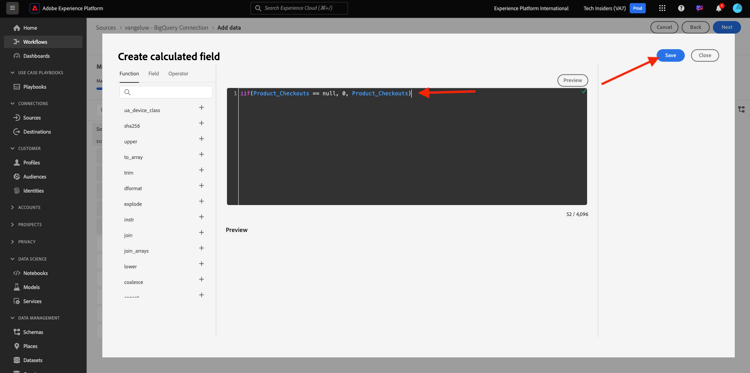
これで、このような マッピング が作成されました。
ソースフィールド GA_ID および customerID は、この XDM スキーマの識別子にマッピングされます。 これにより、ロイヤルティやコールセンターデータなどの他のデータセットを使用して、Google Analytics データ(web/アプリの行動データ)を強化できます。
「次へ」をクリックします。
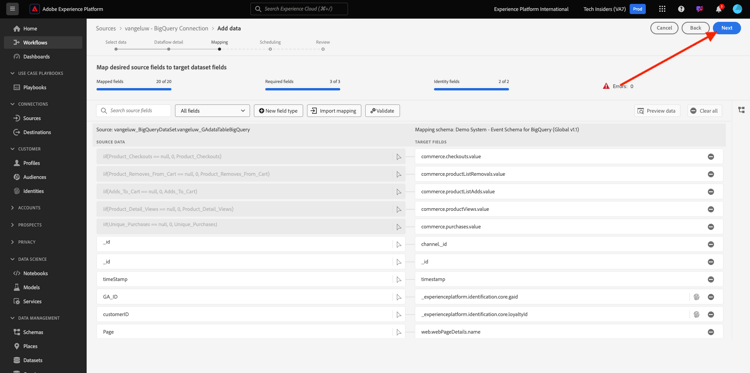
1.2.4.3 接続とデータ取得スケジュール
「スケジュール」タブが表示されます。
「スケジュール」タブでは、この マッピング とデータのデータ取り込みプロセスの頻度を定義できます。
Google BigQuery でデモデータを使用していますが、これは更新されないので、この演習でスケジュールを設定する実際の必要はありません。 何かを選択する必要があり、無駄なデータ取り込みプロセスの数が多くなりすぎないようにするには、次のように頻度を設定する必要があります。
- 頻度:週
- 間隔:200
- 開始時間:次の 1 時間以内の任意の時間
重要:バックフィル スイッチを必ずアクティブにしてください。
最後に、delta フィールドを定義する必要があります。
delta フィールドは、接続をスケジュールし、BigQuery データセットに取り込まれる新しい行のみをアップロードするために使用されます。 差分フィールドは通常、タイムスタンプ列です。 したがって、今後スケジュールされたデータ取り込みでは、新しい、より新しいタイムスタンプを持つ行のみが取り込まれます。
差分フィールドとして timeStamp を選択します。
「次へ」をクリックします。
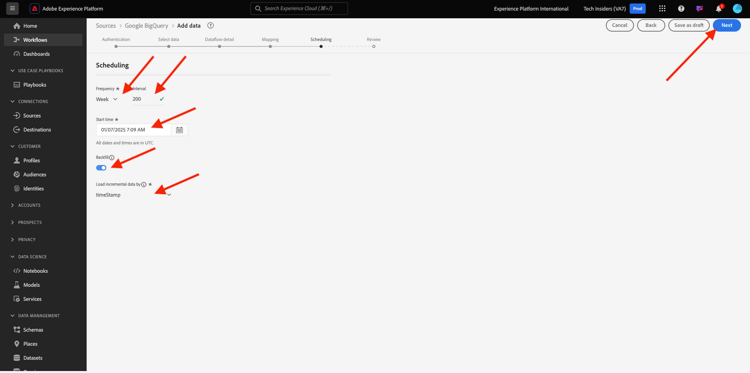
1.2.4.4 接続の確認と開始
これで、接続の詳細な概要が表示されます。 続行する前に、すべてが正しいことを確認してください。XDM マッピングなどの一部の設定は、後で変更できなくなりました。
「完了」をクリックします。
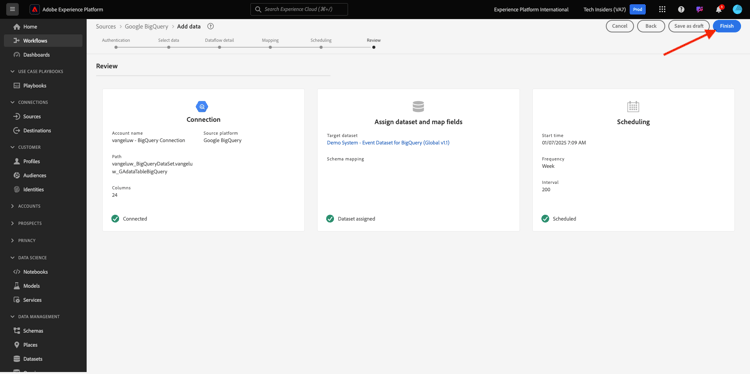
接続を作成すると、次の画面が表示されます。
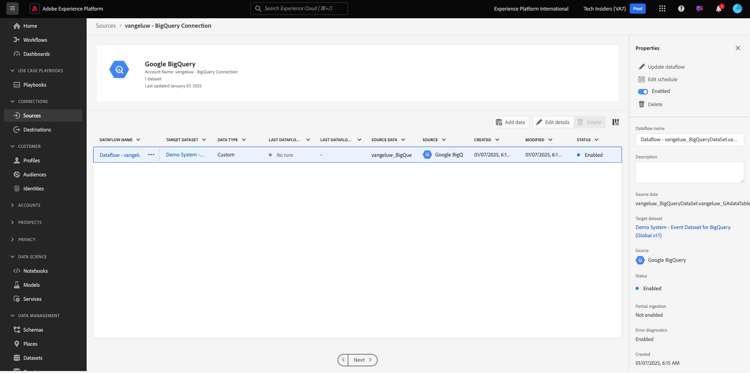
次の演習では、Customer Journey Analyticsを使用して、Google Analytics データの上に強力なビジュアライゼーションを作成します。
次の手順
1.2.5 Customer Journey Analyticsを使用したGoogle Analytics データの分析を参照してください
BigQuery Source コネクタを使用した、Adobe Experience PlatformでのGoogle Analytics データの取り込みと分析 に戻る
すべてのモジュール に戻る